如何安装路由器 路由器设置图文步骤
摘要:其实路由器设置很简单,只要稍微了解一些路由器知识,通过以上路由器设置图解完全可以简单便捷的设置好路由器,下面百事网编辑与大家分享下路由器的那...
其实路由器设置很简单,只要稍微了解一些路由器知识,通过以上路由器设置图解完全可以简单便捷的设置好路由器,下面百事网编辑与大家分享下路由器的那些安装于设置的事儿。
路由器的使用大致可以分为以下四步:首先是路由器与电脑之间的硬件连接与安装;然后是路由器连接电脑后的电脑设置;再之后是从电脑进入路由器管理界面进行路由器设置;最后是无线网络的连接与使用。以下我们来详细看看路由器设置图解吧,有图有真相,看图即可轻轻松松学会路由器的安装于设置。

第一步:路由器与电脑之间的硬件安装与连接图解
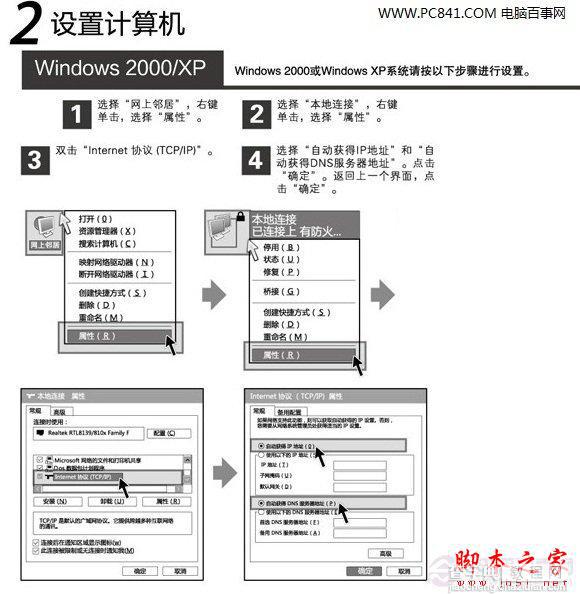
第二步:Windows XP计算的设置(电脑设置)
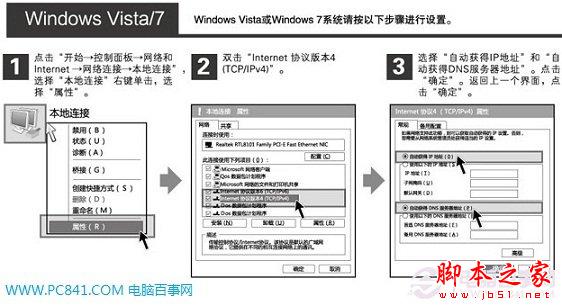
Win7计算机设置(如果是Win7系统)图解
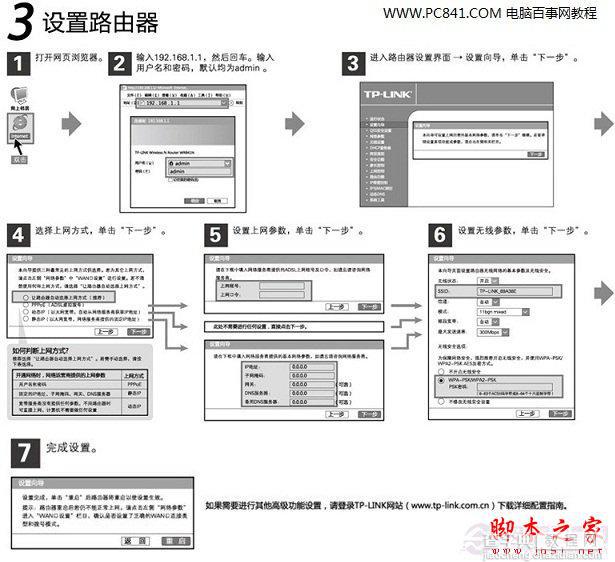
第三步:路由器设置
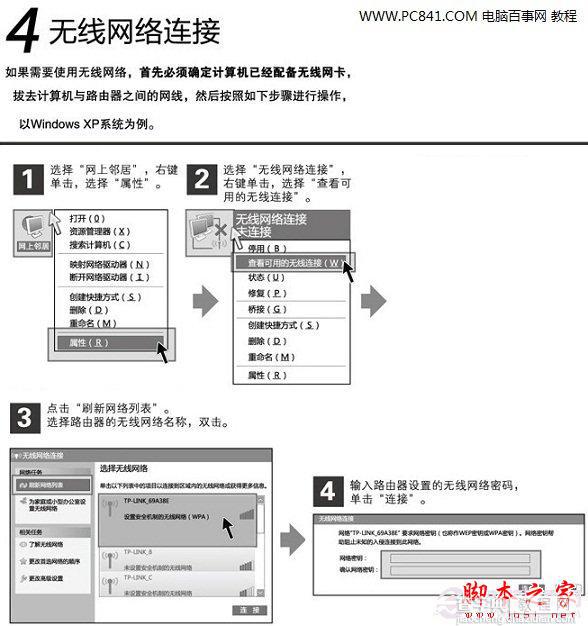
第四步:无线网络的连接与使用
另外如果电脑无线网卡支持QSS功能,那么我们可以直接使用QSS功能与无线路由器快速建立安全的无线连接,请暗中以下操作步骤设置:

QSS安全无线连接(需电脑无线网卡支持)
我们使用了仅仅几张路由器设置图解就全面的概括了路由器设置全过程,由此可见,其实路由器设置并不复杂,不过如果全用文字描述路由器设置,那确实也会是长篇大论,不知道大家看完以上路由器安装于设置图解是否学会呢?
【如何安装路由器 路由器设置图文步骤】相关文章:
